
Grazie Pinuccia pour ta traduction en Italien
Bedankt Lisette pour ta traduction en Néerlandais
Thank you Chris pour ta traduction en Anglais
Obrigada Estela pour ta traduction en Portugais
Gracia Bhyma pour ta traduction en Espagnol
Danke Inge-Lore pour ta traduction en Allemand 
************
Ce
tutoriel a été réalisé avec PSP2022 mais vous pouvez le faire avec les
versions précédentes
Le masque est de Lula
***********
Il est
interdit de les modifier, de changer le nom et d'enlever le watermark.
Il est
interdit de les partager dans un groupe ou de les offrir sur le net
(site,blog ...).
Leur
utilisation dans des tutoriels est soumise à autorisations des auteurs.
***********
Filtres :
- AAA Frame, Foto Frame : Ici
- Mehdi, Seamless border: Ici
- Filter Factory Gallery N, Wee Scratches : Ici
- &<Background Designer IV>, Night Shadow pool : Ici ( à importer dans Unlimited 2.0 )
- Alien Skin Eye Candy 5 : Impact, Glass : Ici
Matériel :
- 2 Sélections, à placer dans le dossier Sélections de votre PSP
- 5 images, à ouvrir dans votre PSP
- 1 masque, à ouvrir dans votre PSP
- 1 Palette couleurs
- 1 preset Alien Skin Eye Candy 5 : Glass
Pour Importer les presets dans Alien SKin Eye Candy 5 : Faites un double-clic sur le preset et il se placera directement dans le dossier Settings de Alien Skin Eye Candy 5

-------------------------------------
Aidez-vous
de la coccinelle
pour suivre le tutoriel
|
Si vous voulez utiliser vos propres couleurs, n'hésitez pas à changer le mode et l'opacité des calques
-----------------------------------------------
- Avant-plan : #061728
 , Arrière-plan : #6da7df , Arrière-plan : #6da7df 
- Fichier, Nouveau, Nouvelle image 900 X 600, Transparent
- Préparez un dégradé Halo
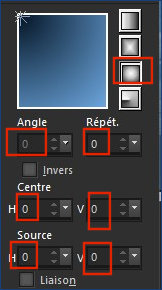
- Outil, Pot de peinture
 , remplir le calque Raster 1 avec le dégradé , remplir le calque Raster 1 avec le dégradé
- Effets, Effets d'image, Mosaïque sans jointures
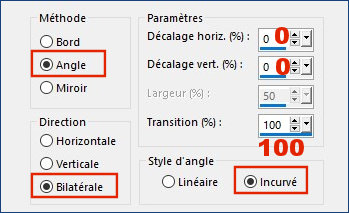
- Effets, &<Background Designers IV> @Night Shadow Pool, ( à importer dans Unlimited 2.0 )
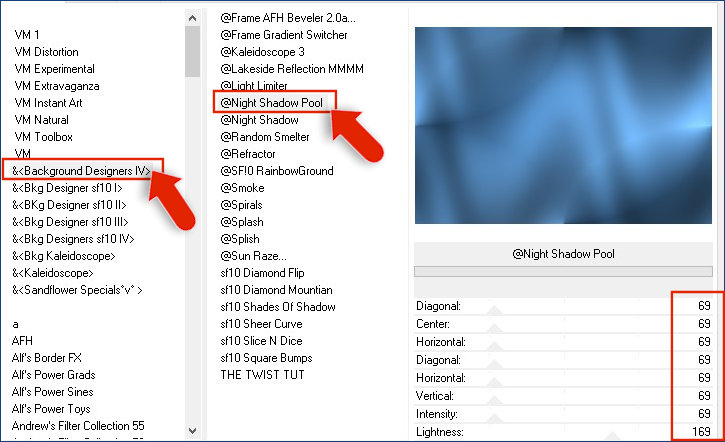
- Effets, Textures, Stores
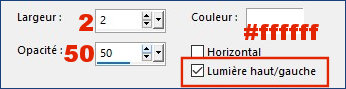
- Répéter, Effets, Textures, Stores mais Horizontal et Lumière haut/gauche Coché !!!!!
- Calques, Nouveau calque Raster 2
- Outil Sélection (S)

Cliquez sur le petit carré Sélection personnalisée et appliquez les réglages suivants sur le calque Raster 2
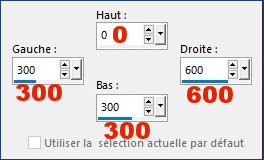
- Outil, Pot de peinture
 , remplir la sélection avec la couleur d'Arrière-plan : #6da7df , remplir la sélection avec la couleur d'Arrière-plan : #6da7df 
- Sélections, Ne rien sélectionner
- Effets, Effets géométriques, Inclinaison, couleur #061728

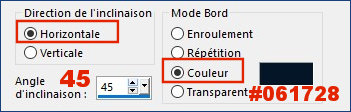
- Effets, Mehdi, Seamless Border
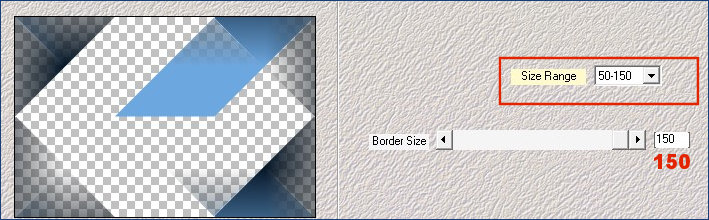
- Effets, Effets de bords, Accentuer
- Réglage, Ajouter du bruit
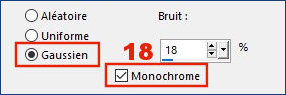
- Calques, Dupliquer
- Image, Redimensionner, Redimensionner à 60 % (Redimensionner tous les calques non coché)
- Effets, Effets d'image, Mosaïque sans jointures
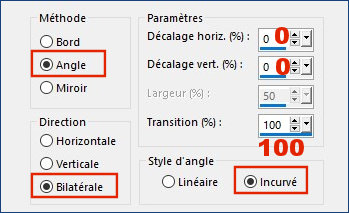
- Double-clic sur le calque Copie de Raster 2, Mode Mélange : Multiplier et Opacité à 100 %
- Image, Miroir Horizontal (Image, Miroir dans les versions précedentes de PSP)
- Image, Miroir Vertical (Image, Renverser dans les versions précedentes de PSP)
- Effets, Effets 3D, Ombre portée 0/0/50/44, Couleur #000000

- Se placer sur le calque Raster 2
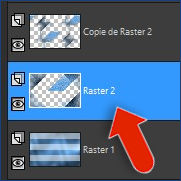
- Calque, Nouveau calque Raster 3
- Sélections, Charger, Charger la sélection noel21-selnoisette01 à partir du disque
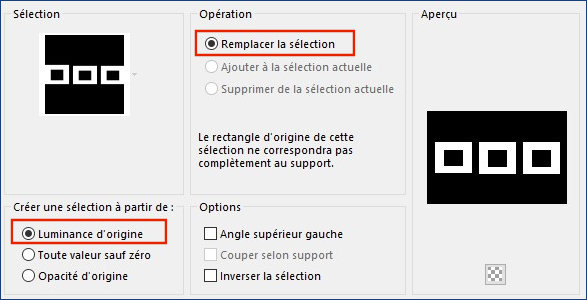
- Outil, Pot de peinture
 , remplir la sélection avec la couleur #FFFFF , remplir la sélection avec la couleur #FFFFF 
- Sélections, Ne rien sélectionner
- Activez l'image christmas pine tree.png, Edition Copier
- Outil, Baguette magique,

Revenez sur votre travail, Sélectionner l'interieur du premier cadre
- Edition, Coller dans la sélection
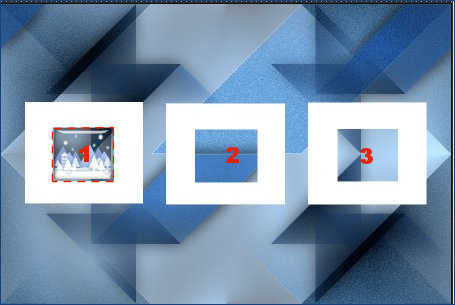
- Effets, Effets 3D, Ombre portée -11/11/45/40, Couleur #000000

- Effets, Alien Skin Eye Candy 5 : Impact,Glass, sélectionnez le Preset noel21-noisette
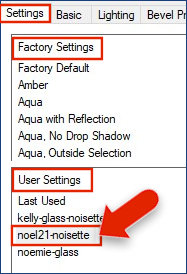
- Sélections, Ne rien sélectionner
- Refaire les mêmes étapes( 30 à 34) pour les deux autres carrés !
- Effets, Effets 3D, Ombre portée -11/11/45/40, Couleur #000000
 , Ne pas oublier ! , Ne pas oublier !
- Calques, Dupliquer, 2 fois !
- Résultats :
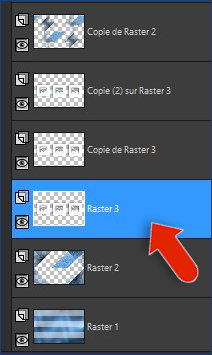 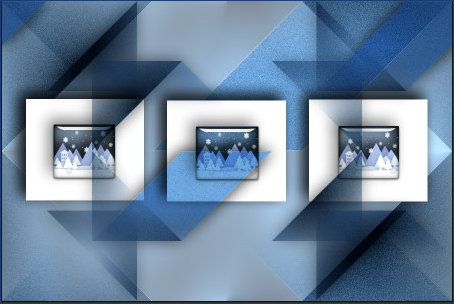
- Se placer sur Raster 3, Outil, Sélectionner
 (K), Changez les réglages Position horiz. et Position vert. pour les réglages ci-dessous (K), Changez les réglages Position horiz. et Position vert. pour les réglages ci-dessous
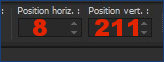
- Image, Rotation libre
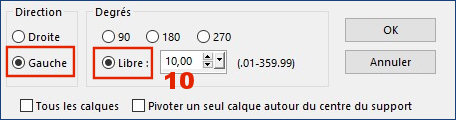
- Effets, Effets d'image, Mosaïque sans jointures
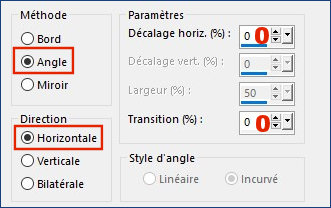
- Double-clic sur le calque Raster 3, Mode Mélange : Normal et Opacité à 24 %
- Se placer sur le calque Copie de Raster 3
- Réglage, Flou, Flou gaussien à 30
- Effets, Filter Factory Gallery N, Wee Scratches
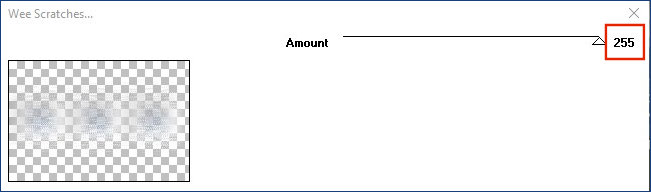
- Outil, Sélectionner
 (K), Changez les réglages Position horiz. et Position vert. pour les réglages ci-dessous (K), Changez les réglages Position horiz. et Position vert. pour les réglages ci-dessous
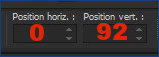
- Double-clic sur le calque Copie de Raster 3, Mode Mélange : Recouvrement et Opacité à 100 %
- Se placer sur le calque Copie(2) de Raster 3, Calque Nouveau calque Raster 4
- Sélections, Charger, Charger la sélection noel21-selnoisette02 à partir du disque
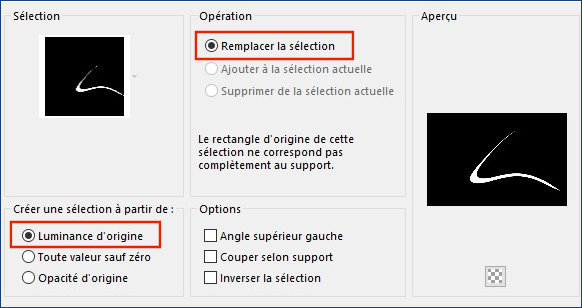
- Outil, Pot de peinture
 , remplir la sélection avec la couleur #1a4079 , remplir la sélection avec la couleur #1a4079 
- Sélections, Ne rien sélectionner
- Calque, Dupliquer
- Image, Miroir Horizontal (Image, Miroir dans les versions précedentes de PSP)
- Image, Miroir Vertical (Image, Renverser dans les versions précedentes de PSP)
- Outil Sélection (S)

Cliquez sur le petit carré Sélection personnalisée et appliquez les réglages suivants sur le calque Copie de Raster 4
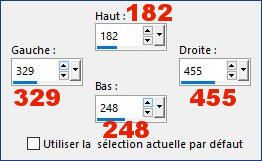
- Edition, Effacer où SUPPR au clavier !
- Sélections, Ne rien sélectionner
- Se placer sur le calque de dessous Raster 4
- Outil Sélection (S)

Cliquez sur le petit carré Sélection personnalisée et appliquez les réglages suivants sur le calque Raster 4
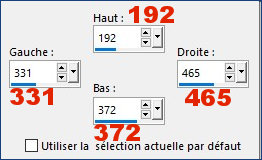
- Edition, Effacer où SUPPR au clavier !
- Sélections, Ne rien sélectionner
- Se placer en haut de la pile
- Calques, Nouveau calque Raster 5
- Outil, Pot de peinture
 , remplir le calque avec la couleur #061728 , remplir le calque avec la couleur #061728 
- Calques, Nouveau calque de masque, A partir d'une image
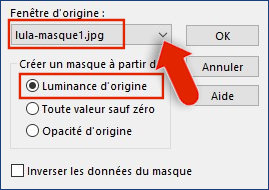
- Calques, Fusionner, Fusionner le groupe
- Double-clic sur le calque Groupe - Raster 5, Mode Mélange : Lumière douce et Opacité à 100 %
- Activez l'image etoiles-noisette.png, Edition Copier
Revenez sur votre travail, Edition, Coller comme nouveau calque Raster 5
- Activez l'image etoilesbleues-noisette.png, Edition Copier
Revenez sur votre travail, Edition, Coller comme nouveau calque Raster 6
- Outil, Sélectionner
 (K), Changez les réglages Position horiz. et Position vert. pour les réglages ci-dessous (K), Changez les réglages Position horiz. et Position vert. pour les réglages ci-dessous
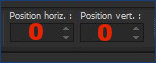
- Activez l'image carresbleus-noisette.png, Edition Copier
Revenez sur votre travail, Edition, Coller comme nouveau calque Raster 7
- Activez l'image textes-noel21-noisette.png, Edition Copier
Revenez sur votre travail, Edition, Coller comme nouveau calque Raster 8
- Outil, Sélectionner
 (K), Changez les réglages Position horiz. et Position vert. pour les réglages ci-dessous (K), Changez les réglages Position horiz. et Position vert. pour les réglages ci-dessous
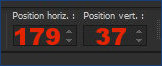
- Se placer sur le calque Copie(2) de Raster 3
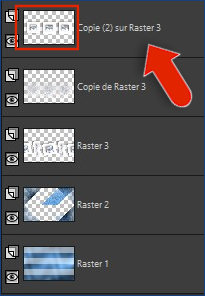
- Calque, Dupliquer
- Calques, Réorganiser, Placer en haut de la pile
- Image, Redimensionner, Redimensionner à 20 % (Redimensionner tous les calques non coché)
- Image, Rotation libre
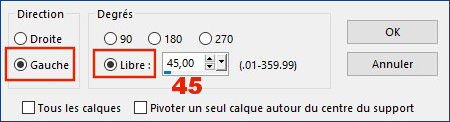
- Outil, Sélectionner (K)
 , placez comme sur la capture , placez comme sur la capture
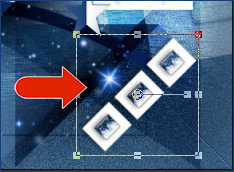
- Calques, Dupliquer
- Image, Redimensionner, Redimensionner à 60 % (Redimensionner tous les calques non coché)
- Outil, Sélectionner (K)
 , placez comme sur la capture , placez comme sur la capture
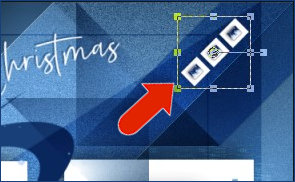
- Image, Ajouter des bordures
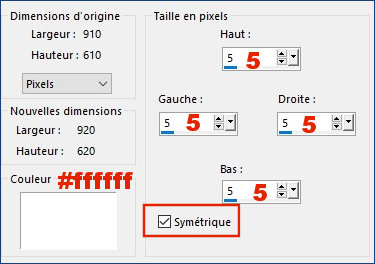
- Effets, AAA Frames, Foto Frame
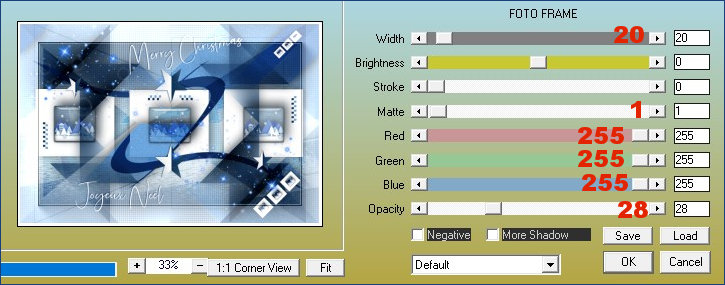
- Image, Ajouter des bordures, Symétrique de 1 pixel, Couleur #1a4079

- Signez votre travail
- Enregistrez en JPG et Redimensionnez si vous le souhaitez.
-------------------------------
J'espère
que vous avez pris plaisir à faire ce tutoriel ...
N'hésitez
pas à me contacter en cas de problème : Ici
Merci et à
Bientôt !...
-------------------------------
Une autre version

Un grand merci à Lisa qui teste mes tutos
son site : Ici

Merci à Chris pour sa traduction en Anglais

Merci à Pinuccia pour sa traduction en Italien,
son site : Ici

Merci à Estela pour sa traduction en Portugais,
son site : Ici

Merci à Inge-Lore pour sa traduction en Allemand,
son site : Ici

Merci à Bhyma pour sa traduction en Espagnol,
son site : Ici

Merci à Lisette pour sa traduction en Néerlandais,
son site : Ici

-------------------------------------------
Vos versions sur mon blog : Ici
----------------------------------------------
Créé le 10 décembre 2021
|